- Kunskapsbas
- Konto och konfiguration
- Integreringar
- Installera integrationen mellan HubSpot och Salesforce
Installera integrationen mellan HubSpot och Salesforce
Senast uppdaterad: 16 december 2025
Tillgänglig med något av följande abonnemang, om inte annat anges:
-
Marketing Hub Professional, Enterprise
-
Sales Hub Professional, Enterprise
-
Service Hub Professional, Enterprise
-
Data Hub Professional, Enterprise
-
Content Hub Professional, Enterprise
-
Smart CRM Professional, Enterprise
HubSpot-Salesforce-integrationen gör det möjligt att synkronisera data mellan HubSpot och Salesforce på ett smidigt sätt, vilket säkerställer enhetlighet mellan dina marknadsförings- och säljteam.
- HubSpot-Salesforce-integrationen påverkas inte av att de äldre versionerna av Salesforce Platform API fasas ut.
- HubSpots äldre hanterade paket i Salesforce som innehåller HubSpots äldre Visualforce-modul fasas ut. Om du fortfarande använder den äldre Visualforce-modulen rekommenderar vi att du avinstallerar paketet i Salesforce och istället använder HubSpot Embed framöver.
Innan du börjar
Räkna med att du kommer att behöva växla mellan dessa instruktioner och Salesforce under en del av integrationskonfigurationen och installationsprocessen.
Du måste habehörighet för kontoåtkomst i ditt HubSpot-konto, samt följande prenumerationer, åtkomst och behörigheter i ditt Salesforce-konto:
- Ha en Salesforce-version med API-åtkomst eller Salesforce Professional. HubSpot-Salesforce-integrationen stöder också och kan anslutas tillSalesforce Government Cloud. Den stöder dock inte Salesforce Group Edition.
- Du måste vara Salesforce-systemadministratör.
- Ha alla följande administrativa behörigheter för användarprofiler:
- API aktiverat.
- Visa inställningar och konfiguration aktiverat.
- Ändra alla objekt (konton, kampanjer, kontakter, leads eller affärsmöjligheter) som du vill synkronisera med HubSpot.
- Ha behörigheten Ändra metadata(för att visa data i HubSpot Embed-fönstret på Salesforce-lead- eller kontaktposter). Detta krävs endast om du vill använda HubSpot Embed-fönstret och synkronisera affärer till HubSpot.
- Ha behörigheten Ladda ner AppExchange-paket.
- Habehörigheten Anpassa applikationsprofil. Detta krävs för att installera HubSpot Embed-fönstret och för automatiska uppdateringar av HubSpot Embed-fönstret.
- Ha fältet Uppgiftstyp inställt på Synligt i din användarprofil.
Observera: om du konfigurerarSalesforce Selective Sync kan dina specifika inställningar skilja sig från de standardkrav, inställningar och beteenden som beskrivs nedan.
Allmänna förväntningar på integrationen mellan HubSpot och Salesforce
- Det finns en gräns för antalet API-anrop som integrationen använder per dag. En enda kontaktsynkronisering kan ta upp till fyra API-anrop per post, men detta antal kan variera.
- För att ansluta flera HubSpot-konton till en Salesforce-instans måste du konfigurera och installera integrationen i varje HubSpot-konto. Du kan bara anslutaen Salesforce-instans per HubSpot-konto.
Observera: om du integrerar flera HubSpot-konton med en Salesforce-miljö, för Skapa kontakter i HubSpot rekommenderas det att du väljer Skapa inte HubSpot-kontakter automatiskt. Om något av de andra alternativen väljs kan Salesforce-leads eller kontakter som skapats av ett HubSpot-konto skapa kontakter i det andra HubSpot-kontot.
- Poster synkroniseras inte automatiskt efter installation och konfiguration av Salesforce-integrationen. Du kan importera dina Salesforce-postertill HubSpot eller låta dem synkroniseras gradvis baserat påautomatiska synkroniseringstriggers.
Installera integrationen mellan HubSpot och Salesforce
- I ditt HubSpot-konto klickar du på Marketplace-ikonen marketplace i det övre navigeringsfältet och väljer sedan HubSpot Marketplace.
- Använd sökfältet för att hitta och välja Salesforce-integrationen.
- Klicka på Installera.
- Om du ansluter HubSpot till en Salesforce-sandlåda markerar du kryssrutan Ja, detta kommer att ansluta till en sandlåda.
- Klicka på Logga in på Salesforce.

- I popup-fönstret anger du dina Salesforce-inloggningsuppgifter och klickar på Logga in. Efter inloggningen omdirigeras du tillbaka till installationsprocessen i HubSpot.
- Installera sedan HubSpot i Salesforce. Klicka på Starta installationen av Salesforce-paketet för att börja eller för att komma åt produktionspaketet direkt.
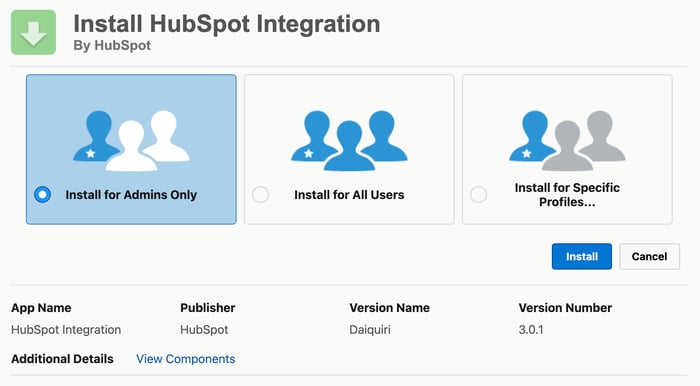
- Du omdirigeras till Salesforce för att installera HubSpot-integrationspaketet. Välj Installera för alla användare och klicka sedan på Installera.
- I dialogrutan markerar du kryssrutan Ja, bevilja åtkomst till dessa tredjepartswebbplatser och klickar sedan på Fortsätt.
- Salesforce installerar sedan HubSpot-integrationspaketet. Installationen kan ta upp till tio minuter.
-
- Du kan få följande meddelande: Det tar lång tid att installera den här appen. Du kommer att få ett e-postmeddelande när installationen är klar.
- Klicka på Klar och vänta på ett e-postmeddelande från Salesforce med ämnet Paketet HubSpot Integration Install Successful.
- När paketet har installerats i Salesforce navigerar du tillbaka till HubSpot-anslutningsguiden och klickar på Nästa.
- Lägg sedan till fönstret HubSpot Embed i Salesforce.
-
- Fönstret HubSpot Embed i Salesforce visar en sammanfattning av HubSpot-interaktioner och aktiviteter som Salesforce-posten hade, samt objektpostassociationer och egenskapshistorik.
- Du kan också registrera Salesforce-poster i HubSpot-arbetsflöden och sekvenser direkt i Salesforce.
- Klicka på Lägg till HubSpot Embed i Salesforce. Du kan välja att klicka påHoppa över detta steg och installera HubSpot Embed-fönstret senare.

- Följ steg-för-steg-instruktionerna på installationssidan för att lägga till HubSpot Embed-fönstret i Salesforce, eller läs mer om hur du lägger till HubSpot Embed-fönstret i dina Salesforce-sidlayouter.
- När du är klar klickar du på Nästa.

- Välj sedan hur dina data ska synkroniseras mellan HubSpot och Salesforce.
-
- HubSpot skapar mappningar mellan HubSpot-egenskaper och Salesforce-fält oavsett vilken inställning du väljer.
- Om Salesforce-fältet inte har någon matchande HubSpot-egenskap skapas en ny egenskap i HubSpot av okänd användare.
- Om du väljer Rekommenderad inställning klickar du på Granska inställningar.

- Om du väljer Avancerad inställning klickar du på Nästa.
-
- På nästa skärm ställer du in dina synkroniseringsinställningar för kontakter:
- Klicka på rullgardinsmenyn Välj vilka kontakter som ska synkroniseras och välj Alla kontakter för att synkronisera alla kontakter till Salesforce, eller välj ett HubSpot-segment som ska användas som ett inkluderingssegment för att endast synkronisera dessa kontakter till Salesforce.
- Klicka på Nästa.
- På nästa skärm ställer du in dina inställningar för synkronisering av aktiviteter och uppgifter:
- Klicka för att aktivera Salesforce-uppgiftssynkronisering så att en uppgift skapas automatiskt i HubSpot när en uppgift skapas i Salesforce.
- I tabellen för synkronisering av tidslinjen markerar du kryssrutan Synkronisera bredvid HubSpot-händelser för att synkronisera till Salesforce som uppgifter och klickar på rullgardinsmenyn Salesforce-uppgiftstyp för att välja vilken uppgiftstyp den ska skapas som i Salesforce.
- Klicka på Nästa.
- På nästa skärm ställer du in dina inställningar för synkronisering av objekt och egenskaper:
- Klicka på fliken Kontakter, Företag eller Affärer för att konfigurera synkroniseringstypen för standardegenskaper för det objektet. På flikarna Företag och Affärer kan du behöva klicka för att aktivera synkroniseringsknappen Aktivera företag/affär innan du kan skapa fältmappningar.
- Tabellen visar standardegenskaperna för HubSpot-objekt och deras motsvarigheter i Salesforce-fält. Välj synkroniseringstyp för varje egenskapssynkronisering: Föredra Salesforce (standard), Använd alltid Salesforce eller Tvåvägs. Läs mer om synkroniseringstyper för Salesforce-fältmappningar.
- Klicka på Nästa.
- På nästa skärm ställer du in dina synkroniseringsinställningar för kontakter:
- Granska slutligen dina valda inställningar för datasynkronisering. Om du vill ändra inställningarna för en datasynkroniseringstyp klickar du på Ändra.
- När du är klar klickar du på Slutför inställning och börjar synkronisera. Du omdirigeras till dina Salesforce-integrationsinställningar och data mellan HubSpot och Salesforce börjar synkroniseras.
